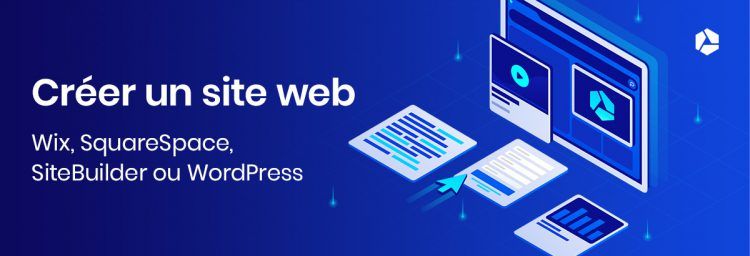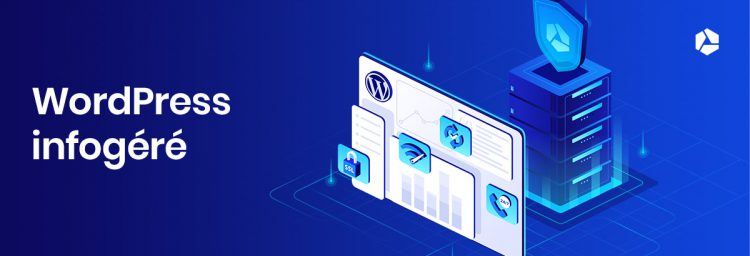Comment transférer votre blog WordPress.com vers votre propre hébergement pour WordPress
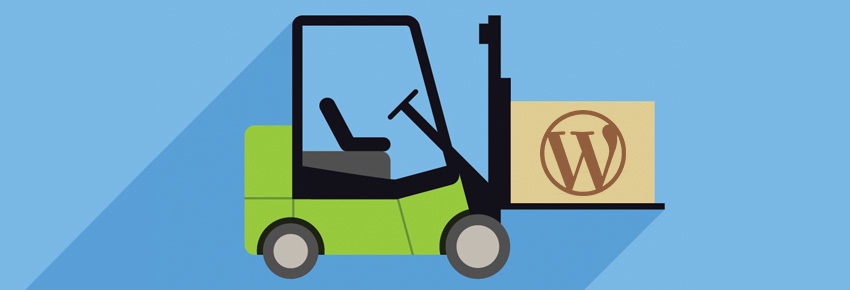
Comme vous avez pu le lire de manière détaillée dans notre précédent article « WordPress.com vs WordPress.org », un blog WordPress que l’on héberge soi-même offre une bien plus grande liberté en termes de lay-out et de personnalisation qu’un blog WordPress.com. Vous disposez en effet de plus de possibilités pour entièrement personnaliser votre blog, SGC ou site de commerce électronique. De plus, vous pouvez décider d’inclure des annonces publicitaires ou non. Et le cas échéant, vous ne devez pas partager les revenus ainsi générés, comme c’est le cas avec WordPress.com. Mais comment faire pour transférer votre blog WordPress.com existant vers votre propre hébergement pour WordPress ?
Étape 1 : Exporter les données depuis le site WordPress.com
- Vous avez le choix :
- Exporter = effectuer le transfert vous-même (gratuit)
- Transfert assisté = les « Happiness Engineers » de WordPress.com vous accompagnent dans le cadre du transfert (coût : 129 USD)
- Rendez-vous dans le tableau de bord de votre blog WordPress.com, où vous cliquerez sur Outils > Exporter.
- Si vous optez pour l’exportation, WordPress.com créera un fichier XML qui contient vos articles, pages, commentaires, champs personnalisés, catégories et mots-clés. Vous devez enregistrer ce fichier sur votre ordinateur, de manière à pouvoir l’importer ultérieurement sur le nouvel hébergement.
- L’écran suivant vous permet de sélectionner le contenu que vous souhaitez exporter : tout le contenu, les articles, les pages ou les remarques. Sélectionnez de préférence Tout le contenu.
- Cliquez sur Télécharger le fichier d’export et enregistrez le fichier sur votre ordinateur.
Étape 2 : Activer votre nouvel hébergement WordPress
Pour un blog WordPress que vous allez héberger vous-même, il vous faut un hébergement Linux. Vous pouvez le demander sur le site web de Combell. Si vous êtes déjà client et que vous disposez d’un pack d’hébergement, il vous suffit d’envoyer un simple petit e-mail à notre service d’assistance, et nous installerons WordPress pour vous… gratuitement ! Vous pouvez cependant aussi choisir d’installer WordPress vous-même. La marche à suivre pour ce faire sera décrite dans un article séparé.
Étape 3 : Importer les données sur votre nouvel hébergement WordPress
 Rendez-vous dans le tableau de bord de votre nouveau blog WordPress et cliquez sur Outils > Importer.
Rendez-vous dans le tableau de bord de votre nouveau blog WordPress et cliquez sur Outils > Importer.- Dans le panneau d’aperçu, vous verrez maintenant plusieurs outils qui vous aideront à effectuer votre transfert.
- Si vous importez des données depuis les services de blog Blogger, Livejournal, Movable Type et Typepad, ou Tumblr, installez le plug-in associé.
- Si vos fichiers sont au format OPML ou RSS, sélectionnez Blogroll ou RSS.
- Avec le Categories Converter, vous convertissez vos catégories existantes en mots-clés, tandis que le Tags Converter vous permet de convertir vos mots-clés en catégories.
- Dans ce guide, nous allons importer des données depuis WordPress. Cliquez sur cette option.
Étape 4 : Installer WordPress Importer
- Après avoir cliqué l’option WordPress, une boîte de dialogue s’ouvre, offrant des informations sur l’extension WordPress Importer.
- Cliquez en bas sur Installer maintenant.
- L’Importer est installé.
- Cliquez surActivez l’extension & lancer l’importateur.
- Dans la fenêtre Import WordPress, cliquez sur Parcourir pour trouver le fichier d’export en XML que vous aviez téléchargé sur votre ordinateur lors de l’étape 1. Sélectionnez-le.
- Cliquez sur Envoyer le fichier.
- Vous verrez maintenant quelques options supplémentaires :
- Assign Authors : Peut-être voulez-vous modifier le nom de l’auteur des articles, de manière à ce que tous les articles portent p. ex. le nom « administrateur » ? Vous pouvez créer un nouvel utilisateur/auteur. WordPress crée automatiquement un mot de passe, que vous pouvez changer dans le tableau de bord par la suite.
- Import Attachments : Cette option permet d’également importer toutes les images et tout le contenu multimédia depuis l’ancien blog vers le nouveau.
- Astuce : Nous vous conseillons d’également importer toutes les images, car cela simplifiera fortement votre travail par la suite !
En fonction de la quantité de contenu, cette importation peut durer quelques instants. Rendez-vous sur votre nouveau site web (www.monsiteweb.be) et vous verrez que les articles ont été importés.
Étape 5 : Modifier les données relatives à votre domaine
Pour votre nouveau site web
Si, dans le passé, vous aviez configuré une redirection de votre nom de domaine mondomaine.be vers votre blog chez WordPress.com via le panneau de contrôle, n’oubliez pas d’annuler cette redirection.
- Rendez-vous sur le site de Combell dans votre Panneau de contrôle > Mes Produits > Noms de domaines.
- Cliquez sur Gérer pour le nom de domaine concerné.
- Dans Produits associés > DNS & Redirection, sélectionnez Aller au Produit.
- Dans Résumé DNS, dans la case Redirection web, cliquez sur Gérer la redirection web.
- Annulez la redirection vers votre adresse wordpress.com.
Pour votre ancien site WordPress.com
Sur l’ancien site WordPress.com, il est conseillé de poster un article visant à avertir les visiteurs que les articles pourront désormais être consultés sur le site web mondomaine.be.
Normalement, un tel transfert se gère au moyen d’une page 301, mais avec WordPress.com, vous n’avez aucun .htaccess. Si vous avez un site web fort fréquenté et que vous tenez à conserver votre classement chez Google et vos visiteurs, utilisez l’option de redirection 301 proposée par WordPress.com (13 USD par an). Vos visiteurs et les moteurs de recherche seront ainsi automatiquement transférés vers votre nouveau site. Vous ne devez bien entendu pas utiliser cette option ad vitam aeternam - 2 ans devraient largement suffire.
Attention ! Ne faites pas l’erreur de publier vos articles sur les deux sites web pendant quelque temps. Google a horreur du contenu en double et pourrait de ce fait vous pénaliser ! Réglez également votre ancien blog sur privé, de manière à ce que les anciens articles ne puissent plus y être lus.
Il restera encore quelques petits ajustements à faire après le transfert. Dans un prochain article, nous aborderons entre autres les sujets suivants :
- Remplacer les extensions WordPress.com existantes avec des extensions similaires
- Transférer les abonnés et les followers de votre blog
- Modifier les URL dans les messages
- Et qu’en est-il de mes images?
- Quelques questions fréquemment posées